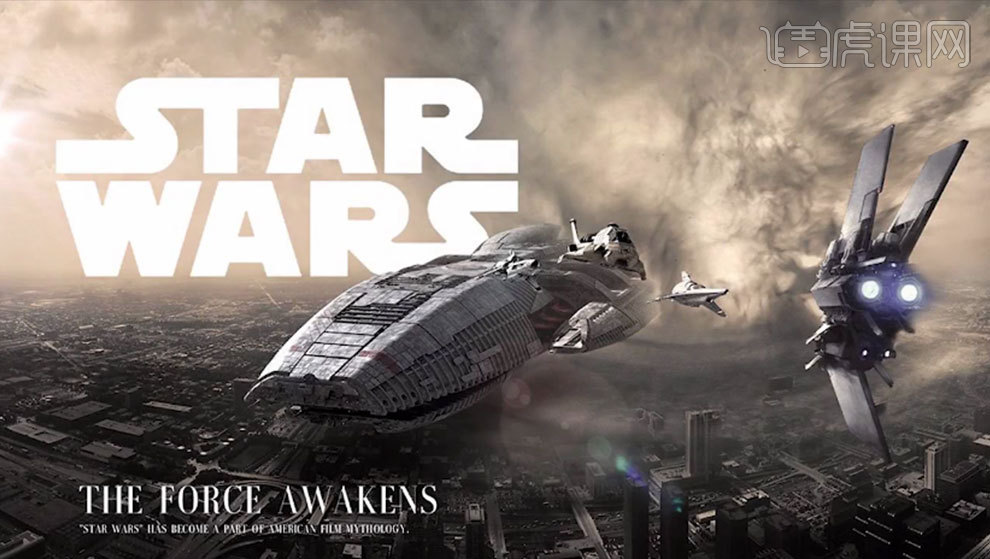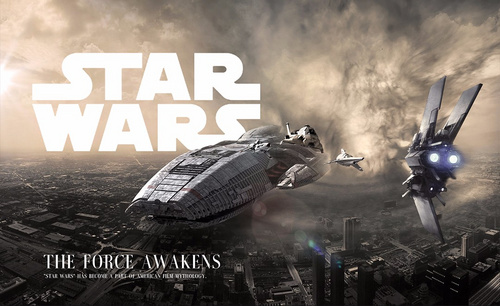PS星际大战创意合成发布时间:2019年10月24日 17:13
1. 打开【Ps】。拖入【背景】素材,再拖入【龙卷风】,调整位置。添加【蒙版】,用【画笔】擦除多余的部分。给龙卷风添加【可选颜色】,调整蓝色。添加【照片滤镜】,调整颜色和浓度。
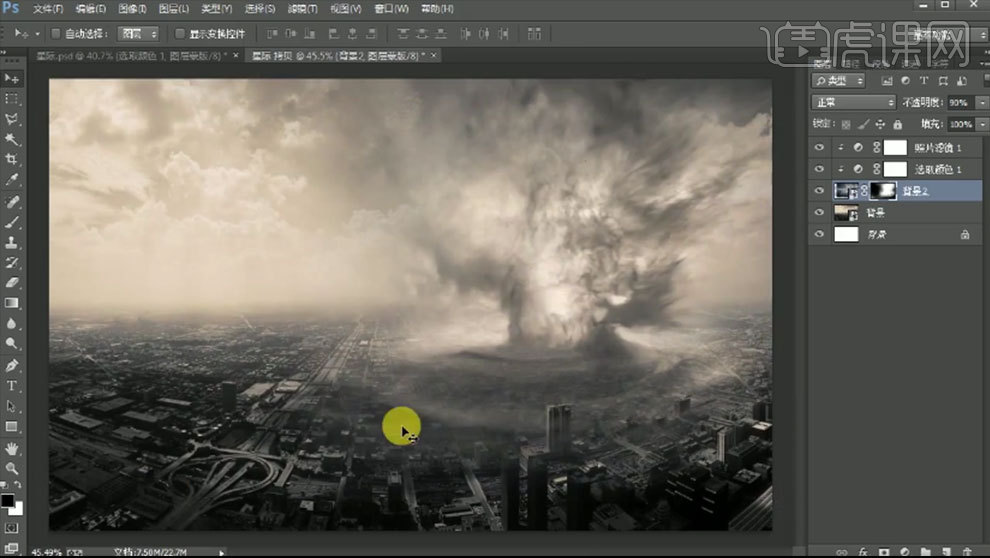
2. 拖入【飞船】,【P】钢笔工具,扣取飞船,【Ctrl+Enter】路径转为选区,添加【蒙版】,调整大小和位置。用【画笔工具】,降低不透明度和流量,涂抹飞船尾部。再用【钢笔】选取小飞船,转为选区,用【白色画笔】擦出小飞船。

3. 给飞船添加【自然饱和度】,降低自然饱和度和饱和度。添加【色阶】,加强明暗对比。用【黑色画笔】在自然饱和度的蒙版上擦出小飞船的受光面。
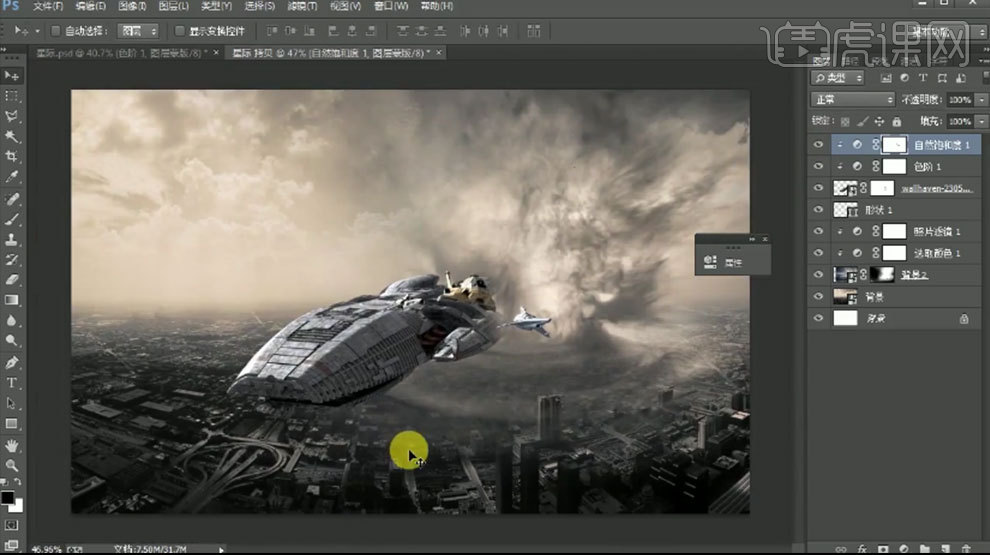
4. 飞船下方新建【图层】,用【矩形工具】画一个矩形,颜色为【黑色】。转为智能对象,按住【Ctrl】调整影子形状,点击-【滤镜-模糊-高斯模糊】,调整半径。在蒙版上用【画笔】过渡影子。降低不透明度。
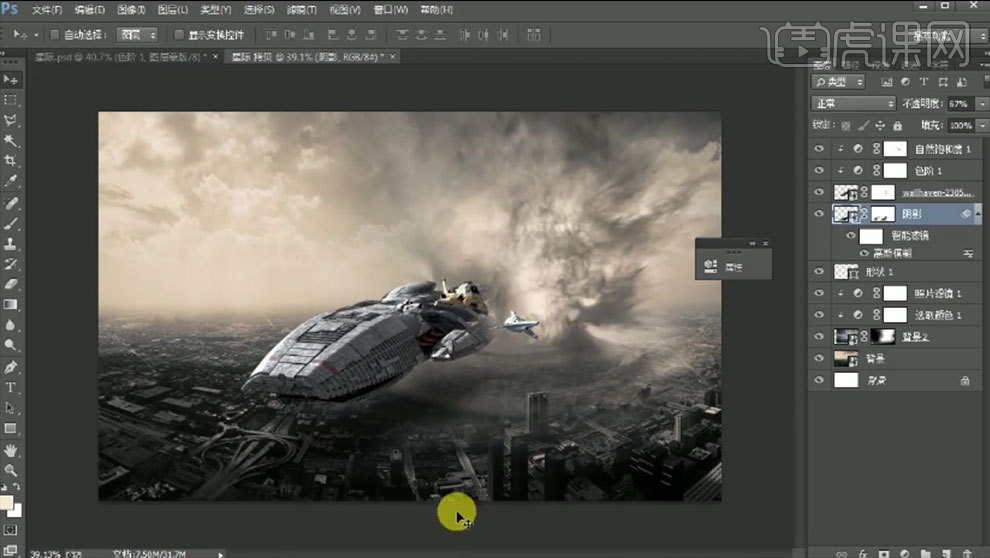
5. 拖入另一个飞船,右键选择【水平翻转】,调整大小和位置。添加【自然饱和度】,降低自然饱和度和饱和度。在蒙版上用【画笔】擦出蓝光。
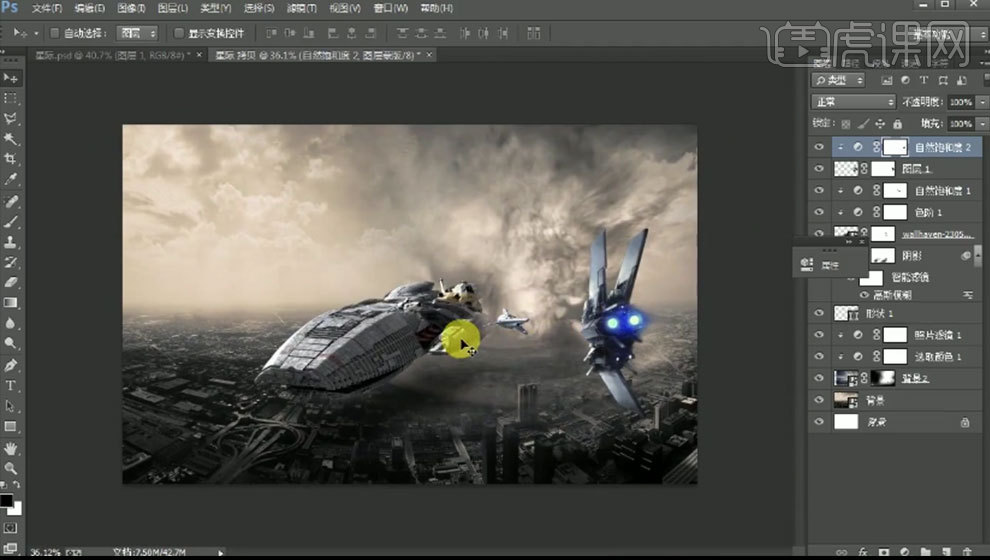
6. 拖入【Logo】素材,栅格化图层,用【魔棒工具】选取logo,【Ctrl+J】复制出来。调整大小和位置。双击图层进入【图层样式】,添加【颜色叠加】,颜色为【白色】。转为智能对象。
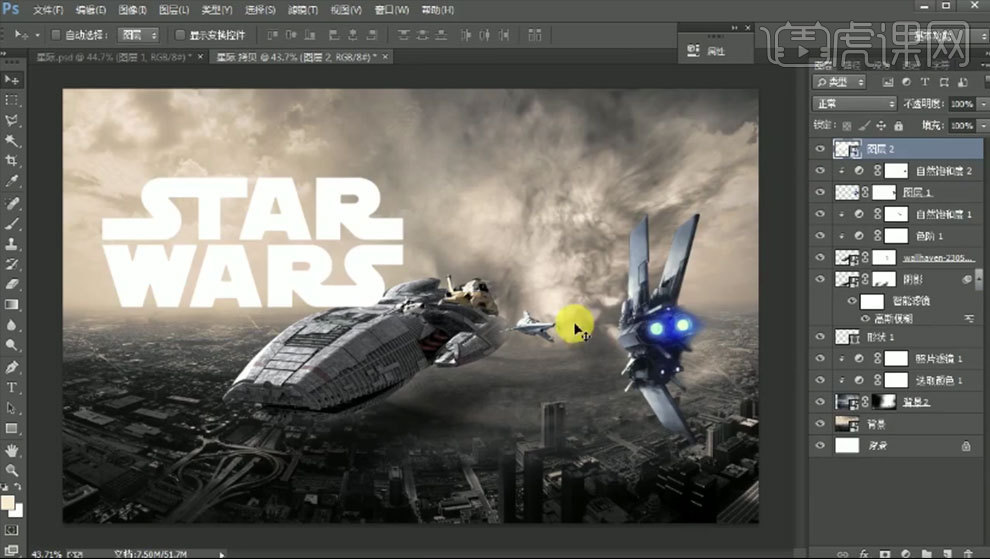
7.拖入【光效素材】,模式为【滤色】,调整位置。栅格化图层,【M】选框工具】选取部分光斑,【V】移动工具,移动位置。用【橡皮檫工具】过渡边缘。给文字添加【蒙版】,用【画笔】擦掉挡住飞船的文字,拖入【复制文案】,调整位置。
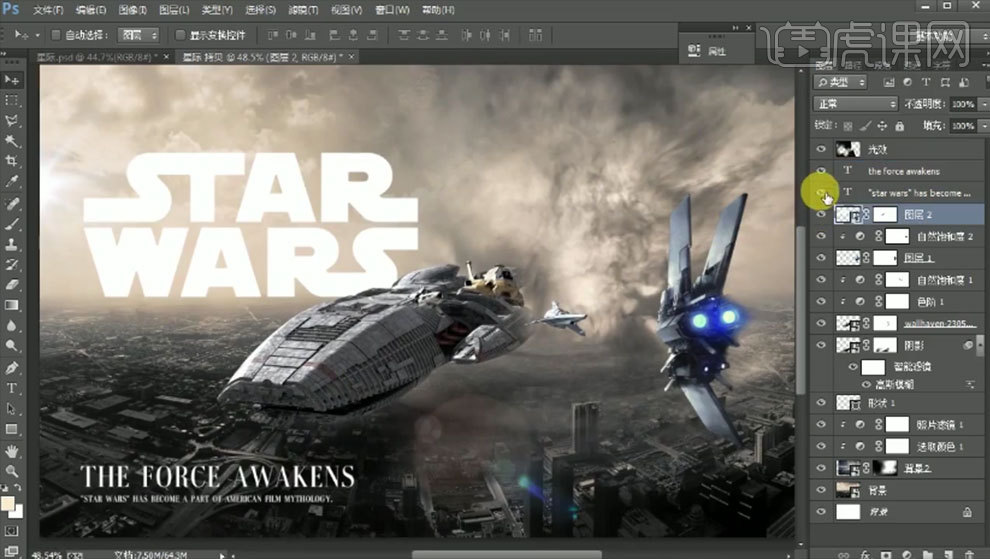
8. 【Ctrl+Shift+Alt+E】盖印图层,给它添加【照片滤镜】,颜色为【橙色】,调整浓度。
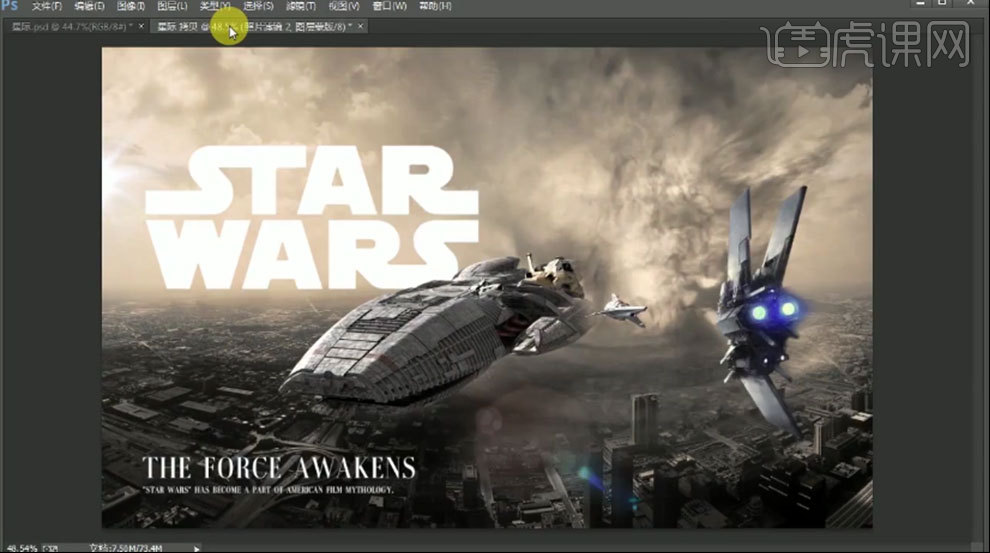
9.最终效果如图示。